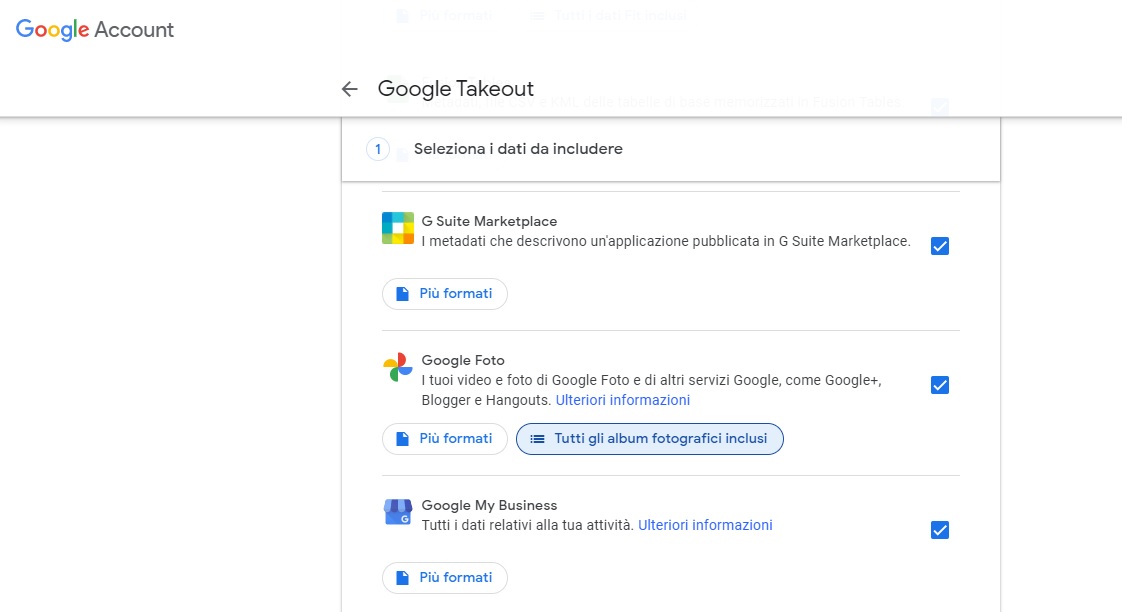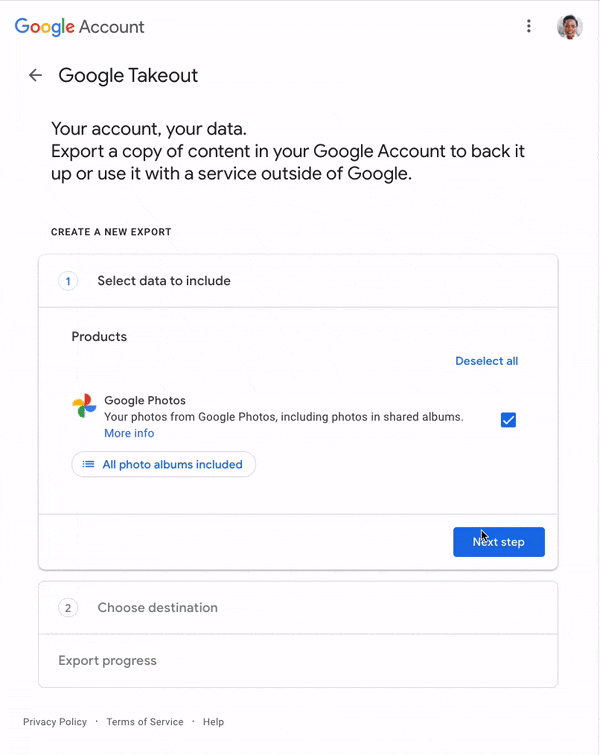A una lettura sbrigativa del titolo qualcuno potrebbe aver pensato a un nuovo servizio di food delivery by Google. D’altronde, da take-away a take-out non c’è poi così tanta differenza. Vi diciamo però subito che no, Google Takeout non è una piattaforma di consegna a domicilio. Forse l’hai sentito nominare per la prima volta durante un servizio della trasmissione Le Iene, in cui si ribadiva come Google, ma non solo lui, conosca una miriade di informazioni su di noi. Ed è lo stesso colosso di Mountain View che ce lo dice e ce lo mostra, proprio grazie a Takeout.
Vuoi saperne di più? Continua allora a leggere l’articolo o scegli uno degli argomenti che più ti interessano tra quelli elencati qui sotto.
Cos’è Google Takeout
Iniziamo prima di tutto dalla definizione. Google Takeout è un servizio online gratuito che consente di scaricare tutti i dati di un account Google e raccoglierli insieme in unico file. Immaginalo come un enorme archivio che include tutti i documenti caricati su Drive, tutte le pagine che hai salvato su Chrome, tutti i video guardati su YouTube, eccetera eccetera. Dunque, se usi Takeout non fai altro che eseguire un backup completo del profilo Google selezionato.
A questo punto è facile capire a cosa serve Google Takeout. Per esempio, riallacciandoci al servizio delle Iene, puoi controllare quali sono i dati che Big G conosce su di te. Alcuni li abbiamo anticipati sopra, ma la lista è assai più lunga e non si esaurisce di certo con i dati di Google Chrome, YouTube e Google Drive. Dagli acquisti alle prenotazioni effettuate utilizzando il motore di ricerca Google ai dati del Calendario, dai contatti presenti in rubrica alla cronologia delle posizioni su Google Maps, passando per i dati di Fit e i contenuti multimediali su Google Foto: questo e altro ancora lo ritrovi su Takeout.
La seconda funzione più utile è quella per cui, in fin dei conti, questo servizio è nato: fare un backup completo di un vecchio account Google prima di eliminarlo per sempre. In questo modo, i dati salvati possono poi essere riutilizzati in un secondo momento.
Sullo stesso argomento pensiamo possa esserti utile la lettura del nostro approfondimento su come fare un backup Android: si tratta di una guida completa per effettuare il salvataggio di una copia di tutti i dati presenti su un telefono che abbia Android come sistema operativo.
Segui Google Italia su Telegram, ricevi news e offerte per primo
Come funziona Google Takeout
Per scaricare i dati Google con Takeout bisogna anzitutto collegarsi alla pagina takeout.google.com ed effettuare l’accesso all’account Google di cui si vuole eseguire il backup. Fatto questo, è necessario scegliere i dati da includere nel salvataggio: di default sono selezionati tutti, se quindi si vogliono lasciare fuori uno, due o più dati basta togliere il segno di spunta nel riquadro accanto alla voce in oggetto.
Il passaggio successivo consiste nello scegliere il metodo attraverso cui si vuole ricevere il file per il download dei dati. Le opzioni a disposizione sono:
- Invia tramite email il link per il download
- Aggiungi a Drive
- Aggiungi a Dropbox
- Aggiungi a OneDrive
- Aggiungi a Box
Nella stessa schermata intitolata “Scegli il tipo di file, la frequenza e la destinazione” bisogna poi decidere con quale frequenza eseguire il backup dei dati indicati nel passaggio precedente. Anche in questo caso si può scegliere fra un paio di opzioni diverse tra loro:
- Esporta un archivio: un unico backup
- Esporta ogni due mesi per un anno: fino a 6 backup durante i dodici mesi
Infine, bisogna scegliere il tipo di file e le sue dimensioni. Per quanto riguarda la tipologia del file, come scelta predefinita compare il backup in formato .zip, l’alternativa invece è .tgz. Sono invece disponibili fino a cinque dimensioni differenti: 1, 2, 4, 10 e 50 GB, con Google che chiarisce come “le esportazioni di dimensioni superiori a quelle indicate verranno suddivise in diversi file”.
Ora non resta che cliccare sul tasto “Crea esportazione” per avviare il processo di backup. Subito dopo Google avvisa l’utente che la procedura può durare anche molte ore, addirittura giorni, a seconda delle dimensioni dell’archivio .zip contenente il salvataggio della copia di tutti i dati dell’account. Ciò potrebbe succedere, ad esempio, per il backup dei dati relativi all’app Google Foto, nel caso l’utente in questione sia un appassionato di fotografia e abbia per anni sfruttato lo spazio di archiviazione illimitato concesso da “Big G” fino al 1° giugno di quest’anno.
Altre cose importanti da sapere
E dove aver spiegato cos’è e come funziona, dedichiamo quest’ultima parte del nostro approfondimento alle altre cose importanti che ci sono da sapere su Google Takeout. Anzitutto, prima ancora di scaricare i dati Google, ti suggeriamo di verificare se hai o meno lo spazio necessario per ospitare il backup che sei sul punto di avviare. Ipotizziamo che tu scelga Google Drive come servizio dove ricevere il file in formato .zip o .tgz da scaricare: di default Drive offre 15 GB di spazio d’archiviazione per il suo piano gratuito; questi però potrebbero non essere sufficienti, perciò potrebbe esserti d’aiuto Google One. Non lo conosci? Dai allora un’occhiata alla nostra guida su come funziona lo spazio d’archiviazione su cloud in abbonamento di Google.
Altra cosa importante: il servizio Google Takeout si può usare anche da smartphone e tablet, indipendentemente il sistema operativo in uso. Se sei in possesso di un telefono Android apri l’app Impostazioni, scorri in basso fino a trovare la scheda Google e seleziona “Gestisci il tuo account Google”; ora scegli il tab “Dati e personalizzazione”, quindi scorri fino a trovare “Scarica o elimina i tuoi dati oppure stabilisci un piano per la loro gestione” e tocca “Scarica i tuoi dati”; in seguito si aprirà una nuova schermata, dove potrai creare il backup dei tuoi dati seguendo la procedura già descritta nel capitolo precedente. Su iPhone cambia soltanto la modalità di accesso: anziché dall’app Impostazioni collegati al sito accounts.google.com e procedi con il login tramite le credenziali dell’account.
Terzo e ultimo consiglio: se hai bisogno di un backup completo del profilo Google perché vuoi provare un servizio diverso da quello offerto da Big G, ti invitiamo ad approfondire l’argomento con la lettura dei migliori servizi cloud, sia gratis che a pagamento.